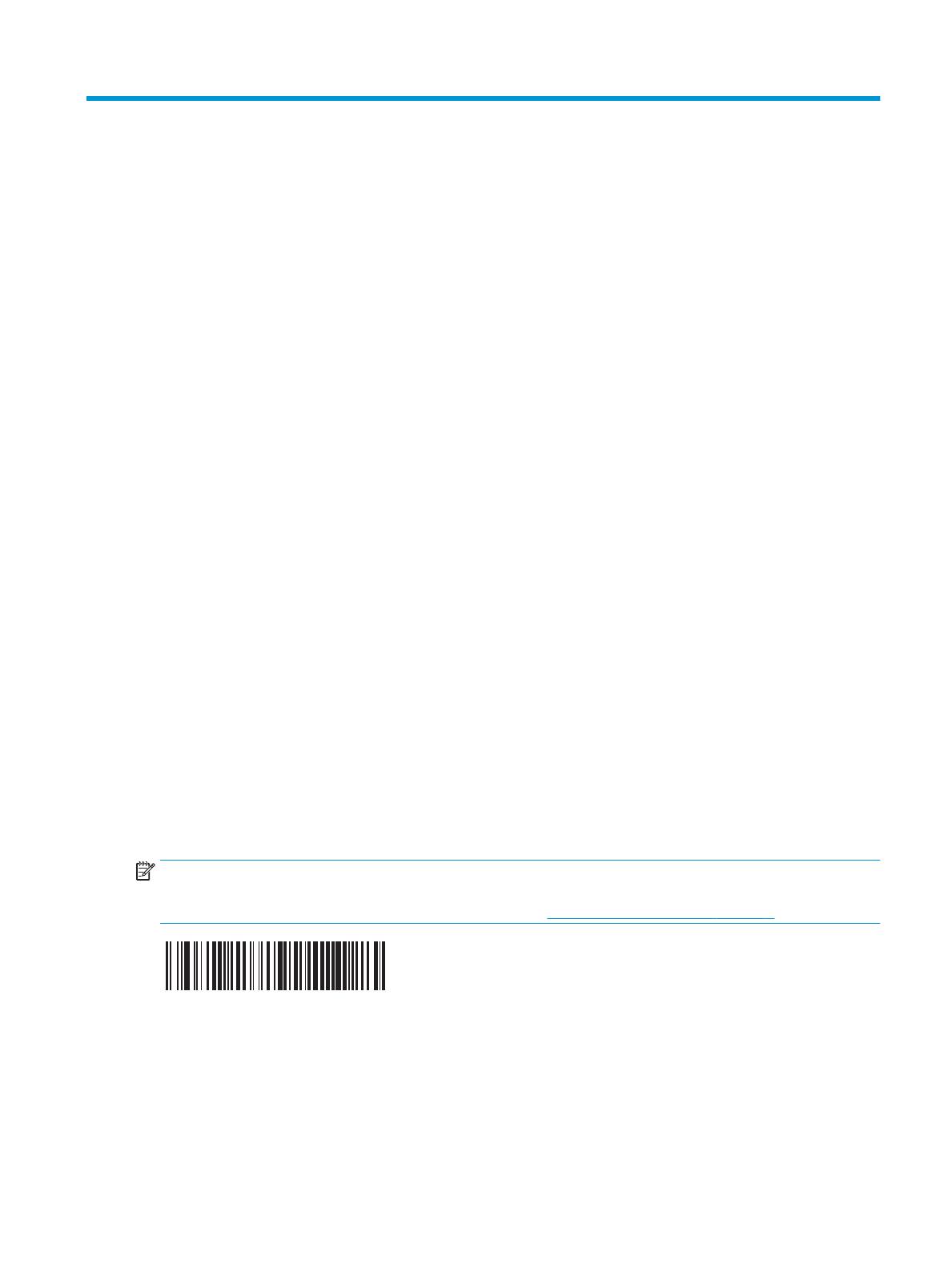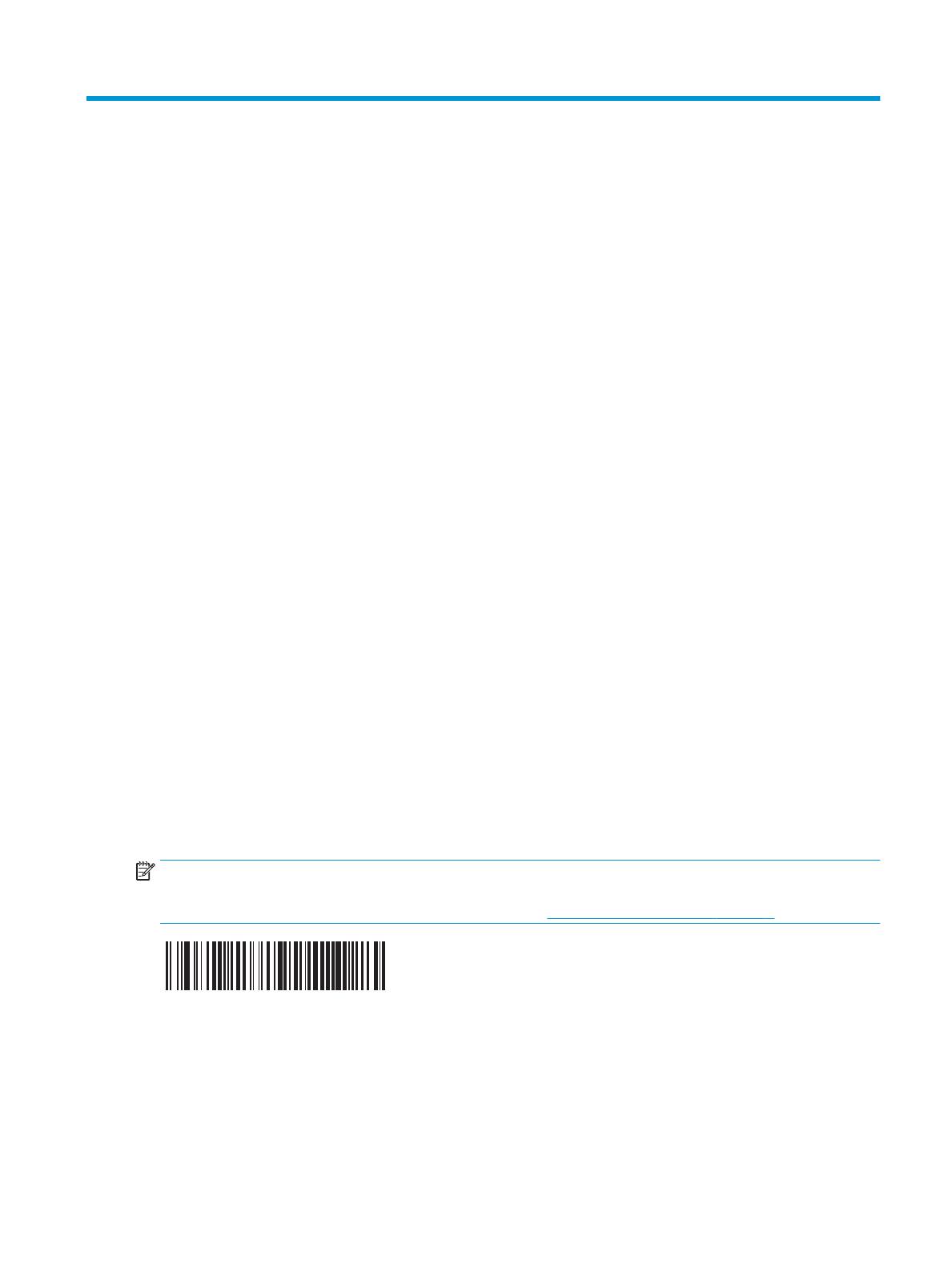
4 Программирование сканера
Сканер имеет набор заводских настроек со стандартным набором функций. После сканирования
штрихкода для интерфейса, как описано в разделе “Интерфейсы”, выберите другие параметры и
настройте сканер с помощью штрихкодов для программирования, представленных в Справочном
руководстве по программированию сканера линейных штрихкодов HP (PRG). См. соответствующий
раздел о функциях для выбранного интерфейса
, а также главы “Редактирование данных” и “Символы”
в справочном руководстве PRG.
Использование штрихкодов для программирования
В данном руководстве приведены штрихкоды, позволяющие изменять настройки сканера. Некоторые
этикетки со штрихкодами для программирования, например “Восстановление настроек по умолчанию”,
позволяют применять изменение путем сканирования одной этикетки.
Другие штрихкоды требуют перевод сканера в режим программирования перед сканированием.
Отсканируйте штрихкод ENTER/EXIT один раз, чтобы войти в режим программирования, отсканируйте
необходимые настройки параметров, а затем отсканируйте штрихкод ENTER/EXIT еще раз, чтобы
принять изменения. Сканер выйдет из режима программирования и вернется в нормальное рабочее
состояние.
Настройка других параметров
В справочном руководстве PRG приведены дополнительные штрихкоды для программирования,
которые позволяют настроить программирующие функции. При необходимости определения
программирующих параметров, отличных от заводских параметров по умолчанию, см.
соответствующий раздел в справочном руководстве PRG.
Восстановление настроек по умолчанию
Если вы не уверены, какие программирующие параметры заданы в сканере, или некоторые параметры
были изменены и требуется восстановить заводские настройки по умолчанию, отсканируйте
приведенный ниже штрихкод, чтобы восстановить исходную конфигурацию сканера. Другие
параметры и список заводских настроек по умолчанию см. в справочном руководстве PRG.
ПРИМЕЧАНИЕ. Заводские параметры по умолчанию основаны на типе интерфейса. Перед
сканированием этой этикетки убедитесь, что сканер настроен для работы с соответствующим
интерфейсом. Дополнительные сведения см. в разделе Выбор типа интерфейса на стр. 6.
Восстановление настроек по умолчанию
Использование штрихкодов для программирования 5